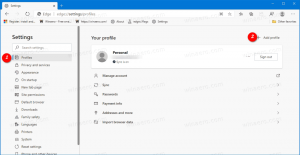Povoľte plynulé posúvanie v prehliadači Google Chrome
V prehliadači Google Chrome je skrytá tajná funkcia, ktorá umožňuje veľmi cool a plynulé posúvanie pri prehliadaní webových stránok a posúvaní nahor a nadol pomocou klávesnice, dotykovej obrazovky alebo myši. Ak máte záujem vyskúšať si to, tu je návod, ako si ho môžete aktivovať.
Reklama
Ako už možno viete, prehliadač Google Chrome prichádza s množstvom užitočných možností, ktoré sú experimentálne. Nepredpokladá sa, že by ich používali bežní používatelia, ale nadšenci a testeri si ich môžu jednoducho zapnúť. Tieto experimentálne funkcie môžu výrazne zlepšiť používateľskú skúsenosť s prehliadačom Chrome povolením ďalších funkcií.
Jednou z takýchto funkcií je plynulé posúvanie. Príznak umožňujúci plynulé posúvanie sa v prehliadači Google Chrome nachádzal dlho, ale implementácia nebola skutočne hladká. Pri niekoľkých vydaniach zmizol, ale teraz je späť a po povolení je posúvanie mimoriadne plynulé. Ak ju chcete povoliť, postupujte takto.
- Otvorte prehliadač Google Chrome a do panela s adresou zadajte nasledujúci text:
chrome://flags/#enable-smooth-scrolling
Tým sa otvorí stránka s príznakmi priamo s príslušným nastavením.
- Nastavenie sa nazýva "Smooth Scrolling". Umožní to experimentálnu implementáciu hladkého rolovania. Kliknite na Povoliť odkaz, ako je uvedené nižšie:

- Text odkazu sa zmení z „Povoliť“ na „Zakázať“ a v spodnej časti sa zobrazí tlačidlo Znovu spustiť. Kliknutím naň reštartujete prehliadač:

To je všetko. Po reštartovaní prehliadača Chrome skontrolujte správanie posúvania na ľubovoľnej webovej lokalite, ako je napríklad náš blog Winaero. Stlačte stránku nahor alebo nadol alebo rolujte kolieskom myši alebo pomocou dotykových gest. Uvidíte, že rolovanie sa výrazne zlepšilo. Ak sa vám nepáči toto nové správanie pri posúvaní a uprednostňujete rýchlosť s akýmikoľvek plynulými prechodmi, môžete ho kedykoľvek zakázať opätovnou návštevou stránky príznaku chrome://flags/#enable-smooth-scrolling. Osobne mám rád plynulé posúvanie, pretože mi tiež pomáha zachovať kontext pri čítaní dlhého článku.
Povedzte nám v komentároch, čo si myslíte o tejto funkcii hladkého posúvania prehliadača Google Chrome. Ak máte dostatočne rýchle zariadenie na operačných systémoch, ako je Android, máte už dlhú dobu plynulé posúvanie.